|
Điện thoại BlackBerry Z10. Ảnh: Engadget
|
|
|
Kể từ khi hệ điều hành BlackBerry 10.2.1 chính thức được phát hành,
BlackBerry đã cho phép người dùng cài đặt ứng dụng Android trực tiếp
trên điện thoại BlackBerry 10. Không giống như Android với Google Play
được cài sẵn, hiện tại, người dùng BlackBerry phải tự cài đặt cho mình
một vài kho ứng dụng Android uy tín. Vậy những kho ứng dụng nào là Uy
tín và có nhiều Ứng dụng phổ biến hơn cả?
Amazon
Không chỉ nổi tiếng với sách điện tử và máy đọc sách, Amazon còn sở hữu
một kho ứng dụng Android khổng lồ với hơn 170.000 ứng dụng, trong đó hơn
một nửa là ứng dụng miễn phí. Xuất hiện ở hơn 200 quốc gia với số lượng
lập trình viên được cho là chỉ bằng 1/10 so với kho Google Play, kho
ứng dụng Android của Amazon có lợi thế để thu hút các nhà phát triển ứng
dụng với lý do “chợ không quá đông người bán”.
1Mobile
Khác với Amazon, 1Mobile giống như một hình ảnh của Google Play được
biên tập chau chuốt. Hơn 500.000 ứng dụng vốn từ Google play được sắp
xếp tinh tế hơn giúp người dùng dễ dàng tìm kiếm ứng dụng, dễ dàng đánh
giá (rating). Và điều cơ bản là giao diện của 1Mobile liên tục được cải
tiến và rất phù hợp với người dùng BlackBerry 10.
Cách cài đặt chợ ứng dụng Amazon trên điện thoại BlackBerry 10
Kể từ phiên bản hệ điều hành BlackBerry 10.2.1.1925 (Bản phát hành phần
mềm 10.2.1.537), điện thoại BlackBerry Z10 đã có thể cài đặt trực tiếp
các phần mềm, trò chơi từ các kho ứng dụng Android. Nếu điện thoại
BlackBerry của bạn chưa nâng cấp lên phiên bản này (cách xem thông tin
phiên bản: Cài đặt -> Giới thiệu -> Phiên bản Hệ điều hành), hãy
vào Cài đặt -> Cập nhật phần mềm để nâng cấp lên phiên bản mới nhất.
Sau đó cài đặt kho ứng dụng Amazon theo các bước sau:
1. Trên điện thoại BlackBerry Z10, trong trình duyệt, bạn click
tại đây để tải về Amazon Appstore. Click nút “Download the Amazon Appstore”
2. Sau khi file “AmazonApps-release” tải về hoàn tất, bạn nhấn trực tiếp
lên file này, cửa sổ cài đặt ứng dụng sẽ xuất hiện, bạn chọn “Cài đặt”.
a. Khi được hỏi “Cho phép cài đặt ứng dụng từ các nguồn khác”, bạn mở
tính năng này lên, rồi chọn nút “Trở về” ở góc dưới bên trái của màn
hình.
b. Tiếp tục chọn “Cài đặt” để cài kho ứng dụng “Amazon Appstore” lên
Z10. Khi thông báo xin quyền truy cập của ứng dụng hiện ra, bạn chọn
“Chấp nhận”. Khi kho ứng dụng này được cài đặt xong, nút “Mở” sẽ xuất
hiện.
Vậy là bạn đã cài đặt xong kho ứng dụng Android là Amazon Appstore. Trên
điện thoại BlackBerry Z10 của bạn sẽ có 1 biểu tượng của kho ứng dụng
này. Chọn mở kho ứng dụng để bắt đầu tìm và cài đặt các ứng dụng theo ý
của bạn. Ví dụ: để tìm và cài đặt trò chơi “Candy Crush Saga”, bạn thực
hiện các bước dưới đây:
Bước 1: Bạn nhấn vào hình chiếc kính lúp, gõ “Candy Crush Saga”, kết quả
hiện ra, bạn nhấn vào trò chơi này, chọn “Free” rồi “Get app” để tải
về.
Bước 2: Sau khi tải xong, cửa sổ cài đặt sẽ xuất hiện, chọn “Cài đặt”.
Khi thông báo xin quyền truy cập của ứng dụng hiện ra, bạn chọn “Chấp
nhận”. Khi trò chơi này được cài đặt xong, nút “Mở” sẽ xuất hiện. Trên
điện thoại của bạn cũng xuất hiện 1 biểu tượng của trò chơi “Candy Crush
Saga”.
Với các trò chơi hoặc ứng dụng khác, bạn cũng làm tương tự như vậy.
Hướng dẫn cài đặt kho ứng dụng 1Mobile trên điện thoại BlackBerry Z10
Kể từ phiên bản hệ điều hành BlackBerry 10.2.1.1925 (Bản phát hành phần
mềm 10.2.1.537), điện thoại BlackBerry Z10 đã có thể cài đặt trực tiếp
các phần mềm, trò chơi từ các kho ứng dụng Android. Nếu điện thoại
BlackBerry của bạn chưa nâng cấp lên phiên bản này (cách xem thông tin
phiên bản: Cài đặt -> Giới thiệu -> Phiên bản Hệ điều hành), hãy
vào Cài đặt -> Cập nhật phần mềm để nâng cấp lên phiên bản mới nhất.
Sau đó cài đặt kho ứng dụng 1Mobile như sau:
1. Trên điện thoại BlackBerry Z10, trong trình duyệt, bạn mở trang web:
1Mobile.com, nhìn bên tay phải, bạn sẽ thấy khung “1Mobile Market”.
Click vào khung này, trang web mới sẽ hiện ra, bạn chọn nút “Download” ở
khung dành do Smartphone (bên trái).Lúc này, tab “downloads” sẽ hiện
ra, bạn chọn “Lưu” file “1MobileMarket_i”
2. Sau khi file “1MobileMarket_i” tải về hoàn tất, bạn nhấn trực tiếp
lên file này, cửa sổ cài đặt ứng dụng sẽ xuất hiện, bạn chọn “Cài đặt”.
a. Khi được hỏi “Cho phép cài đặt ứng dụng từ các nguồn khác”, bạn mở
tính năng này lên, rồi chọn nút “Trở về” ở góc dưới bên trái của màn
hình.
b. Tiếp tục chọn “Cài đặt” để cài kho ứng dụng “1MobileMarket” lên Z10.
Khi thông báo xin quyền truy cập của ứng dụng hiện ra, bạn chọn “Chấp
nhận”. Khi kho ứng dụng này được cài đặt xong, nút “Mở” sẽ xuất hiện.
Vậy là bạn đã cài đặt xong kho ứng dụng Android là 1Mobile Market. Trên
điện thoại BlackBerry Z10 của bạn sẽ có 1 biểu tượng của kho ứng dụng
này. Chọn mở kho ứng dụng để bắt đầu tìm và cài đặt các ứng dụng theo ý
của bạn. Ví dụ: để tìm và cài đặt trò chơi “Candy Crush Saga”, bạn thực
hiện các bước dưới đây:
Bước 1: Bạn nhấn vào hình chiếc kính lúp, gõ “Candy Crush Saga”, kết quả
hiện ra, bạn nhấn vào trò chơi này, chọn “Free” để tải về.
Bước 2: Sau khi tải xong, cửa sổ cài đặt sẽ xuất hiện, chọn “Cài đặt”.
Khi thông báo xin quyền truy cập của ứng dụng hiện ra, bạn chọn “Chấp
nhận”. Khi trò chơi này được cài đặt xong, nút “Mở” sẽ xuất hiện. Trên
điện thoại của bạn cũng xuất hiện 1 biểu tượng của trò chơi “Candy Crush
Saga”.
Với các trò chơi hoặc ứng dụng khác, bạn cũng làm tương tự như vậy.
Lưu ý: Để tắt thông báo của 1Mobile Market trong BlackBerry Hub, bạn tìm
và cài đặt ứng dụng “Ghost Commander”. Mở “Ghost Commander” lên, chọn
“Applications”, nhấn và giữ dòng “1Mobile Market”, chọn “Mange”, bỏ dấu
tick ở dòng “Hiện thị thông báo”.
![[IMG]](http://appworld.blackberry.com/webstore/servedimages/8108741.png/?t=7)
![[IMG]](http://appworld.blackberry.com/webstore/servedimages/27751189/?t=13)
![[IMG]](http://appworld.blackberry.com/webstore/servedimages/8108741.png/?t=7)


![[IMG]](http://cdn.blackberryvietnam.net/attachments/41084.png)


![[IMG]](https://bbvnmedia.files.wordpress.com/2014/08/p9983-back.jpg)


![[IMG]](http://cdn.blackberryvietnam.net/attachments/30368.png)









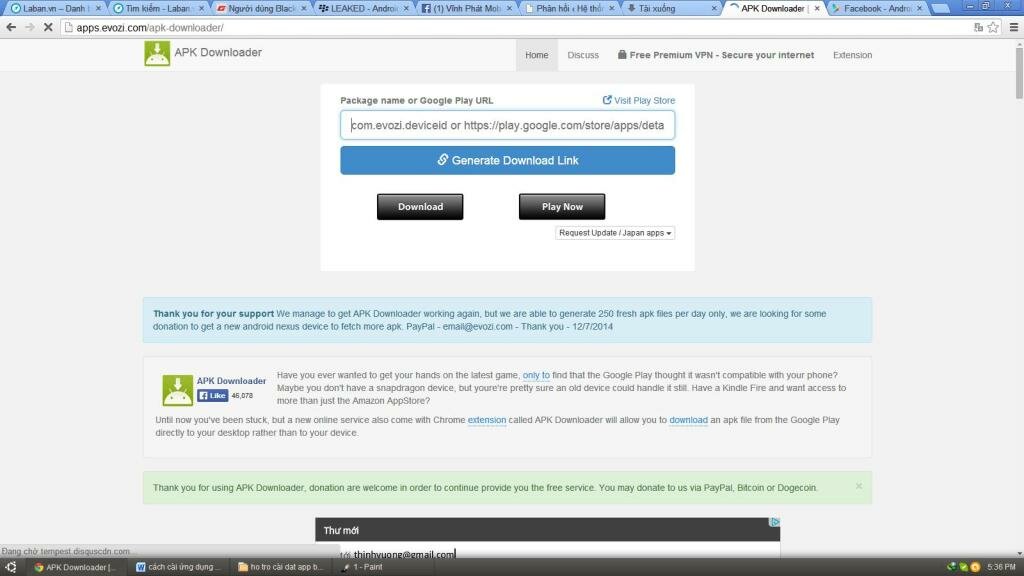


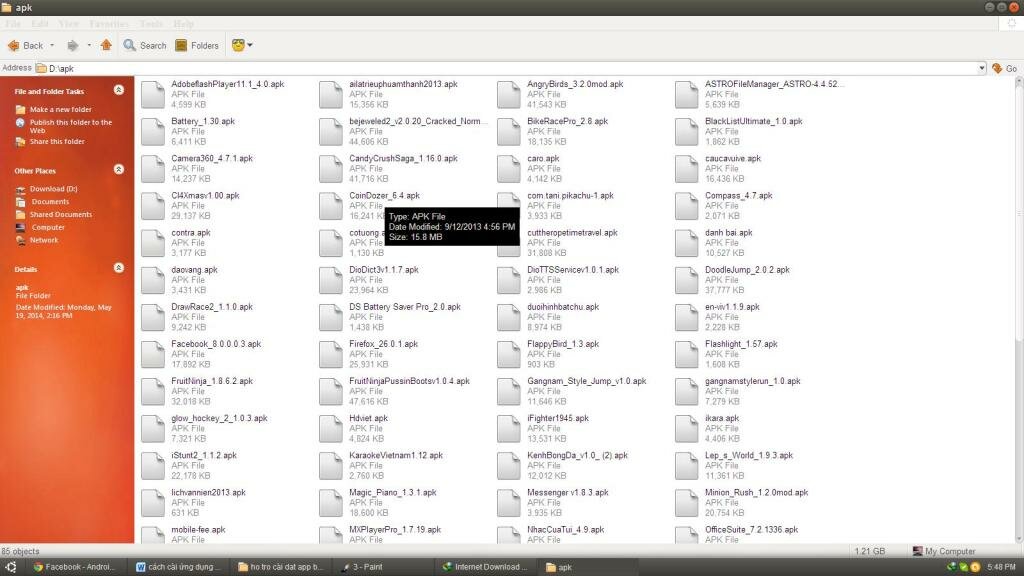
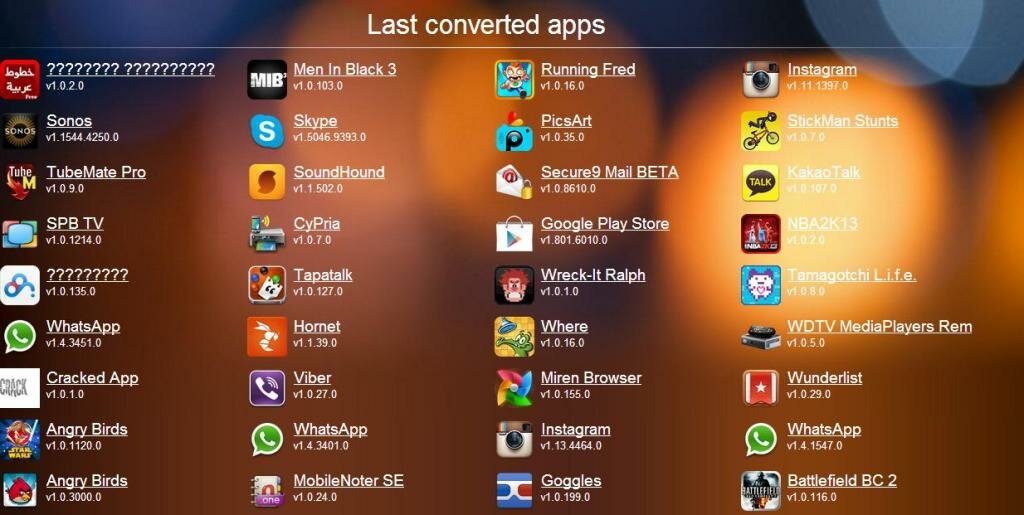



![[IMG]](http://cdn.crackberry.com/sites/crackberry.com/files/styles/w795/public/article_images/2013/04/Screen%20Shot%202013-04-24%20at%209.06.58%20AM_0.png)

![[IMG]](http://cdn.crackberry.com/sites/crackberry.com/files/styles/w795/public/article_images/2013/04/Screen%20Shot%202013-04-24%20at%209.09.45%20AM_0.png)














